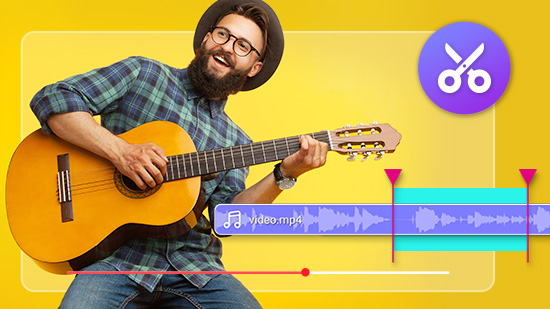사진으로 동영상 만들 수 있는 프로그램 5개 추천 + 사용법 소개
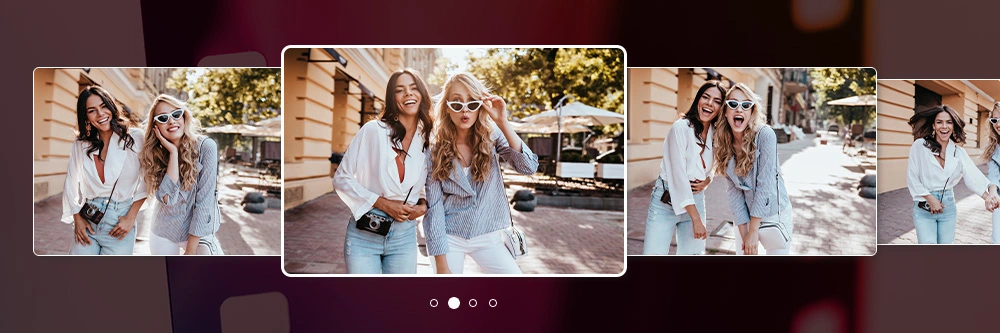
모든 사람들은 특별한 날 찍은 사진을 지인들에게 공유하는 것을 좋아합니다. 사진으로 동영상을 만들 때 가장 흔히 사용하는 방식은 바로 슬라이드쇼입니다. 슬라이드쇼는 여러 장의 사진을 이어붙여 동영상으로 만드는 방식인데 어떤 템플릿을 사용하느냐에 따라 다양한 테마로 꾸밀 수 있습니다.
무료 슬라이드쇼 제작 프로그램을 사용하면 업무용으로 사용할 프레젠테이션도 제작할 수 있습니다. 개인적인 용도뿐만 아니라 업무용으로도 사용할 수 있죠.
오늘 포스팅에서는 사진으로 동영상을 쉽게 만들 수 있는 추천 프로그램 5가지와 그 사용법을 소개해 드리겠습니다.
- 사진으로 동영상 만들 수 있는 추천 프로그램 3가지
- 사진으로 동영상 만드는 프로그램 선택법
- 템플릿을 제공하는 슬라이드쇼 제작 프로그램 5가지
- 파워디렉터 - 전반적인 편집 기능이 뛰어난 슬라이드쇼 제작 프로그램
- PixTeller - 마케팅 용도에 최적
- Animoto - 우수한 템플릿
- ThunderSoft Free Slideshow Maker - 스크린세이버 제작에 최적
- 아이무비 - Mac 사용자를 위한 추천 프로그램
- 슬라이드쇼 만드는 방법
- 사진으로 동영상 만들기 관련 FAQ
사진으로 동영상 만들 수 있는 추천 프로그램 3가지

1. 파워디렉터 - 전반적인 편집 기능이 뛰어난 슬라이드쇼 제작 프로그램
파워디렉터는 동영상 편집을 처음하는 사람부터 전문가까지 누구나 사용할 수 있는 프로그램입니다. 윈도우와 맥 OS, 스마트폰 OS를 모두 지원한다는 큰 장점이 있습니다. 다양한 슬라이드쇼 템플릿이 기본 내장되어 있어 사진으로 동영상을 만들 때 유용하게 사용할 수 있습니다. 또한, 사진을 이어붙여 만든 동영상을 원하는 대로 꾸밀 수 있는 편집 기능이 다양해 콘텐츠를 자유자재로 편집할 수 있습니다. 리뷰 자세히 보기 >

2. PixTeller - 마케팅 용도에 최적
픽스텔러(PixTeller)는 온라인 사진 슬라이드 쇼 제작기이자 사진 편집 프로그램입니다. 이 온라인 프로그램을 사용해 전단지, 광고, 배너, 커스텀 로고 등을 만들 수 있습니다. 리뷰 자세히 보기 >
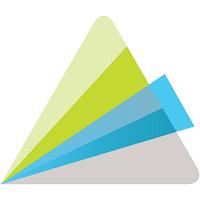
3. Animoto - 우수한 템플릿
애니모토(Animoto)는 모든 종류의 슬라이드 쇼에 사용할 수 있는 커스텀 템플릿이 다양한 프로그램입니다. 리뷰 자세히 보기 >
사진으로 동영상 만드는 프로그램 선택법
사진으로 동영상을 만드는 프로그램이 모두 비슷해 보일 수 있습니다. 그래서 이러한 프로그램을 선택할 때 확인해야 할 몇 가지 사항을 알려드리겠습니다.
자신의 편집 능력 - 프로그램을 선택할 때 가장 중요한 부분 중 하나는 내 편집 능력에 적합한 프로그램인가 하는 점입니다. 고급자용 프로그램은 초보자들에게 너무 어려울 수 있고 배우는 데 시간이 오래 걸릴 수 있는 반면, 너무 초보적인 프로그램은 오래 사용하지 못할 가능성이 매우 큽니다. 다양한 수준의 사용자를 타겟으로 제작되었으며 사용 환경까지 쉬운 프로그램을 찾는 것이 중요합니다.
호환성 - Windows, Mac 및 온라인에서 바로 사용할 수 있는 프로그램으로 나뉩니다. 프로그램을 별도로 설치하기 싫다면 온라인 프로그램만 사용해야 합니다. 인터넷이 없는 환경이나 이동 중에도 편집을 하고 싶다면 Windows 또는 Mac용 프로그램을 추천합니다. 온라인 버전이라면 기본 웹 브라우저에서 제대로 작동하는지, Windows 또는 Mac용 프로그램이라면 내가 사용중인 OS 버전을 제대로 지원하는지 확인해야 합니다.
음악 - 업무용으로 사용할 파워포인트 파일을 제작하는 경우라면 음악이 굳이 필요하지 않을 수 있지만 결혼식이나 졸업식 또는 다른 중요한 행사를 위해 사진으로 동영상을 만드는 경우라면 배경음악 정도는 반드시 넣어야 합니다. 제작한 동영상을 유튜브 같은 사이트에 업로드할 생각이라면 반드시 로열티 프리 음원을 제공하는 프로그램을 선택해야 합니다.
기능 - 각 슬라이드의 지속 시간 설정, 모션 효과 추가, 텍스트 꾸미기, 색 조정 등 슬라이드쇼를 원하는 대로 꾸밀 수 있는 슬라이드 쇼 메이커 기능 자동화된 도구를 사용해 미디어를 업로드하고 템플릿을 선택하기만 하면 몇 분 만에 슬라이드 쇼 완성 슬라이드 쇼를 얼마나 커스텀할 것인지 결정하고 필요에 따라 적절한 무료 슬라이드 쇼 템플릿 선택
템플릿을 제공하는 슬라이드쇼 제작 프로그램 5가지
1. 파워디렉터 - 전반적인 편집 기능이 뛰어난 슬라이드쇼 제작 프로그램
지원 OS: Windows, Mac
PCMag 평점: 5/5
프로그램 직관성: 5/5
가격: 무료
*파워디렉터 365의 경우 월 9천원 대에 프리미엄 서비스 이용 가능
주요 기능:
- 스토리보드, 타임라인 및 슬라이드쇼 인터페이스
- 자막, 전환 및 오버레이
- 다양한 시각적 효과
- 오디오 및 색 보정 도구
이런 사람에게 추천
Windows 및 Mac을 지원하는 파워디렉터의 직관적인 인터페이스를 통해 PC 또는 노트북에서 사진을 동영상으로 간편하게 제작할 수 있습니다. 고급 비디오 효과를 적용하여 할리우드 스타일의 영화를 제작하든 가족 슬라이드 쇼 제작하든 파워디렉터의 다양한 영상 편집 기능으로 원하는 콘텐츠를 쉽게 만들 수 있습니다. 매해 PCMag Editor's Choice로 선정되는 이유이기도 하죠.
이 프로그램을 선택한 이유
파워디렉터에는 사진으로 동영상 만들기 작업에 특화된 슬라이드 쇼 제작자라는 기능이 있습니다. 타임라인이나 스토리보드 편집을 번거롭게 할 필요가 없으며 시작 화면에서 바로 슬라이드쇼를 제작할 수 있습니다. 플러그인 내에서 전체 제작 과정을 간소화할 수 있어 편리합니다.

키 포인트
슬라이드쇼 제작자 기능에는 수백 개의 전환, 비디오 효과 및 선택할 수 있는 주제별 슬라이드쇼 템플릿을 갖추고 있습니다. 또한 전문가들은 일반 슬라이드와 지루한 자막 대신 파워디렉터를 사용하여 회의, 전문 쇼케이스 및 컨벤션을 위한 업무용 프레젠테이션을 만들 수도 있습니다.
장점
- 모든 편집 수준의 사람에게 적합
- 사진을 빠르게 동영상으로 만들 수 있는 슬라이드쇼 제작자
- 다양한 AI 도구(하늘 교체, 모션 추적, 오디오 보정 등)
- 화면 레코더 및 비디오 콜라주 디자이너 등 다양한 플러그인 기능
단점
- 슬라이드 쇼 제작 기능만 필요한 경우 기능이 너무 많다고 생각될 수 있음
아래 링크에서 파워디렉터 무료 버전을 다운로드할 수 있습니다.
2. PixTeller - 마케팅 용도에 최적
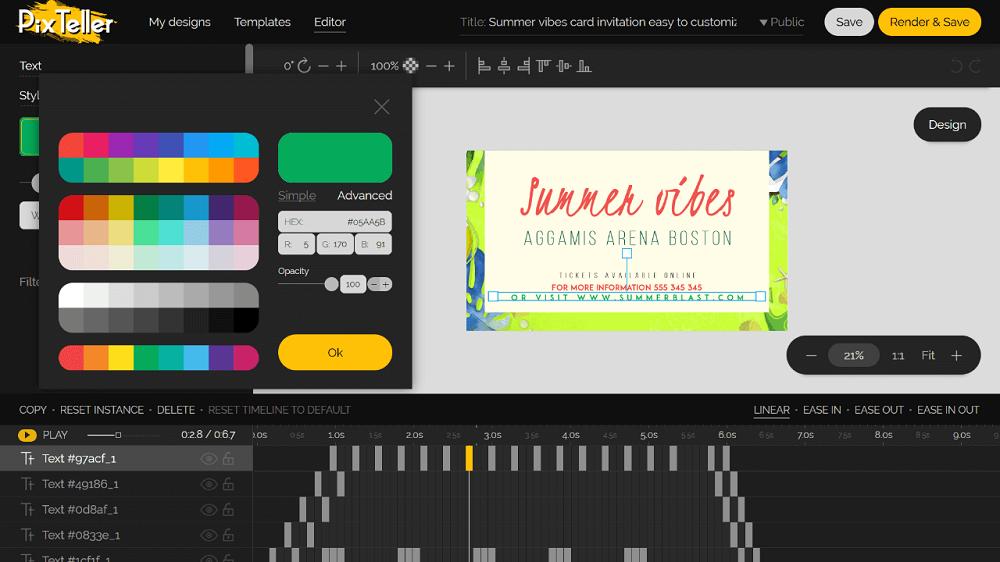
지원 OS: 웹 브라우저
Capterra 평점: 4.5/5
프로그램 직관성: 4.5/5
가격: 무료
*프리미엄 플랜은 Pro의 경우 연간 84달러 또는 Diamond의 경우 연간 144달러에 가능합니다
주요 기능:
- 스마트 크기 조정
- 사진 픽셀화 및 흐림
- MP4 또는 GIF로 다운로드
- 프레임별 타임라인
이런 사람에게 추천
픽스텔러(PixTeller)는 온라인에서 바로 이용할 수 있는 무료 슬라이드쇼 제작자이자 사진 편집기입니다. 브랜드에 맞게 로고를 만들고 커스텀 글꼴을 업로드할 수 있기 때문에 마케팅 용도로 매우 적합합니다. 또한 사이트에는 120개 이상의 무료 글꼴과 마케팅 자료에 사용할 1,500,00개 이상의 무료 사진과 일러스트가 있습니다.
이 프로그램을 선택한 이유
PixTeller는 단순한 무료 슬라이드쇼 제작 프로그램 이상의 기능을 제공합니다. 커스텀 가능한 템플릿으로 콜라주, 카드, 전단지, 배너, YouTube 썸네일 등을 만들 수 있습니다. PixTeller는 무엇보다도 사진 편집기이므로 슬라이드 쇼를 만들기 전이나 만드는 동안 모든 사진을 편집할 수 있다는 장점이 있습니다. 미리 만들어져 있는 프리셋 슬라이드 쇼 템플릿을 사용하거나 처음부터 만들 수 있습니다. 음악, 전환 효과 및 텍스트를 추가하여 몇 분 안에 슬라이드 쇼를 만들 수 있습니다.
키 포인트
PixTeller는 사진 슬라이드 쇼에 업로드하거나 사용할 수 있는 사진의 수에 제한이 없습니다. 그러나 사진으로만 동영상을 만들 수 있을 뿐 파워디렉터처럼 비디오 클립으로 슬라이드 쇼를 만들 수는 없습니다. 또한 이 사이트에서 제공하는 공식 튜토리얼이 없어 기능을 파악하는 데 다소 시간이 걸립니다.
장점
- 직관적인 인터페이스
- 콘텐츠 관리
단점
- 튜토리얼 미제공
- 비디오 슬라이드 쇼 미지원
3. Animoto - 우수한 템플릿
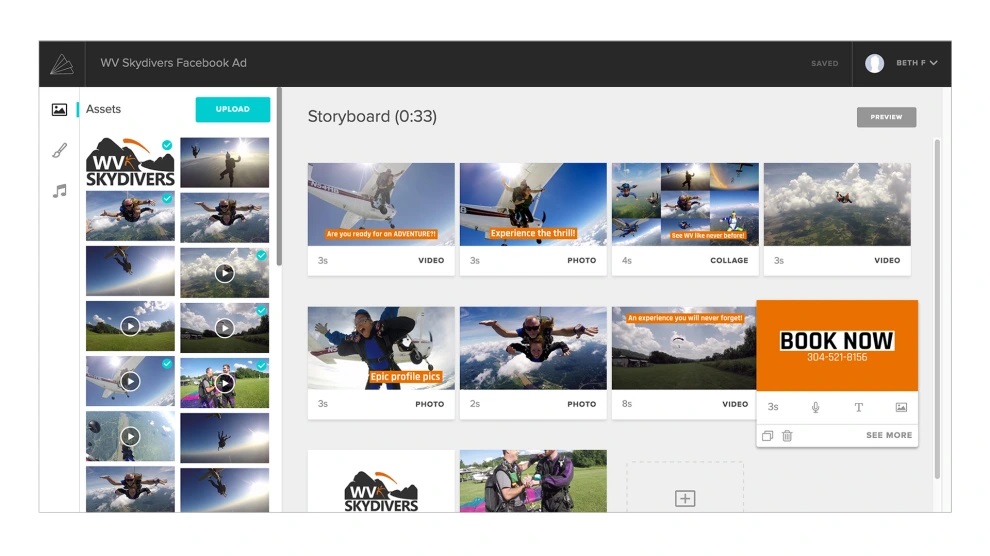
이미지 출처 : TechCrunch.
지원 OS: 웹 브라우저
Capterra 평점: 4.3/5
프로그램 직관성: 4.7/5
가격: 무료
프리미엄 구독은 Basic의 경우 월 8달러, Professional의 경우 월 15달러, Professional Plus의 경우 월 39달러에 제공됩니다
주요 기능:
- 사진, 비디오 및 스톡 음악 라이브러리
- 보이스 오버
- 자르기 및 다듬기
- 커스텀 글꼴 업로드
이런 사람에게 추천
Animoto는 무료 슬라이드쇼 제작 프로그램이자 마케팅 비디오 편집기로 모든 종류의 슬라이드쇼에 어울리는 다양한 템플릿을 제공합니다. 생일, 졸업, 부동산 등과 같은 테마를 기준으로 스토리보드 템플릿을 선택할 수 있으며 각 템플릿의 색상, 텍스트 및 음악을 원하는 대로 커스텀할 수 있습니다.
이 프로그램을 선택한 이유
Animoto로 슬라이드 쇼를 만드는 과정이 매우 간단합니다. 이 온라인 프로그램은 친숙한 사용자 인터페이스를 제공하며 다양한 소스에서 동영상과 사진을 슬라이드쇼 제작기로 드래그 해 사용할 수 있습니다.
키 포인트
테마 템플릿을 사용하면 이전에 Animoto를 사용해 본 적이 없어도 쉽고 빠르게 슬라이드 쇼를 만들 수 있습니다. 숙련된 콘텐츠 제작자들을 위한 창의적인 아이템이 제한적이라 3위에 소개합니다.
장점
- 무료 버전에서도 일부 스톡 콘텐츠 사용 가능
- 직관적인 사용 환경
단점
- 비디오 클립 편집 불가능
- 창의적인 아이템이 제한됨
4. ThunderSoft Free Slideshow Maker - 스크린세이버 제작에 최적
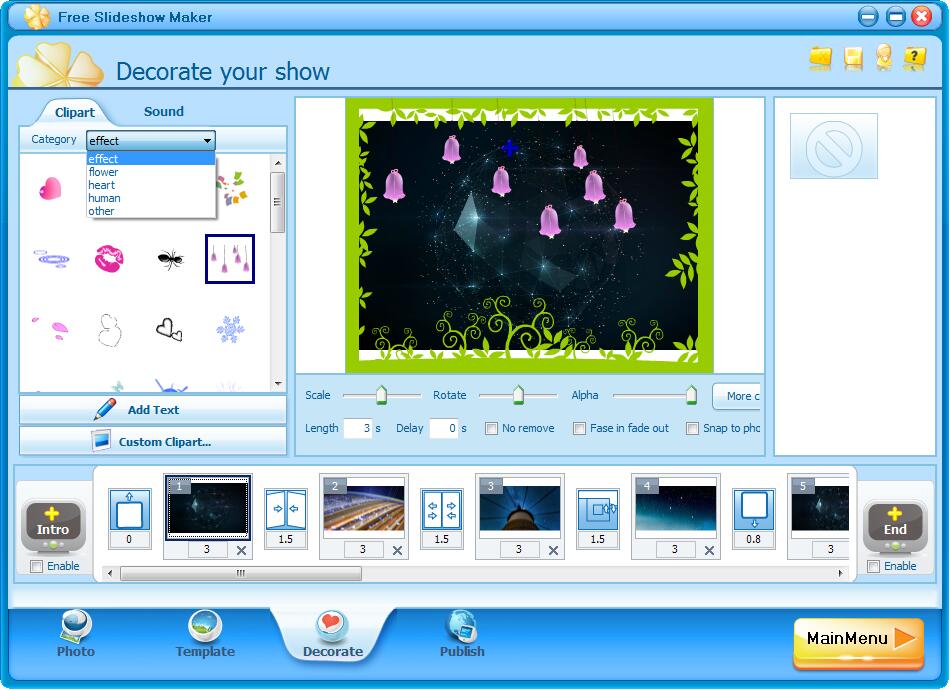
지원 OS: Windows
Download.com 평점: 4.5/5
프로그램 직관성: 4.5/5
가격: 무료
*ThunderSoft Slideshow Factory의 프리미엄 버전은 49.95달러에 구입 가능
주요 기능:
- 70개 이상의 전환 효과
- 캡션 및 클립 아트 적용
- HD 비디오 지원
- 음악 추가
이런 사람에게 추천
Thundersoft Free Slideshow Maker는 다양한 형식의 파일을 가져오기 및 내보내기할 수 있는 사용하기 쉬운 프로그램입니다. 슬라이드 쇼를 바탕 화면의 화면 보호기로 저장할 수 있습니다. 또한 SWF 동영상, 실행 파일, 웹 사이트의 플래시 배너로 저장하거나 YouTube에 업로드할 수 있습니다.
이 프로그램을 선택한 이유
500개 이상의 이미지로 사진 앨범을 만들거나 썸네일 사진 갤러리를 만들 수 있습니다. 또한 비디오 슬라이드쇼 제작을 지원하며 70개 이상의 애니메이션 템플릿을 갖추고 있어 빠르고 쉽게 사진을 동영상으로 만들 수 있습니다.
키 포인트
Thundersoft Free Slideshow Maker를 사용하면 다양한 용도와 형식의 사진 및 비디오 슬라이드 쇼를 만들 수 있습니다. 그러나 기능이 매우 기초적이라 전문가나 마케팅 프레젠테이션에 사용할 수 없기 때문에 PixTeller와 Animoto 다음 순위에 배치했습니다. 화면 보호기로 사용할 슬라이드 쇼가 필요한 경우 최적인 프로그램입니다.
장점
- 직관적인 사용 환경
- 다양한 포맷 지원
단점
- 제한된 편집 기능
- 비즈니스 프레젠테이션에 적합하지 않음
5. 아이무비 - Mac 사용자에게 최적
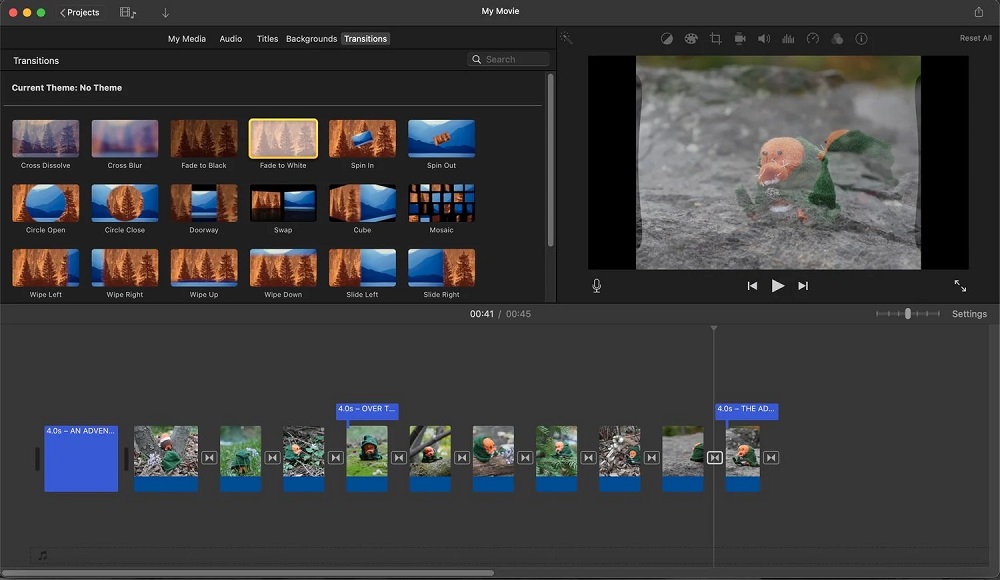
이미지 출처 : MakeUseOf
지원 OS: Mac
G2 평점: 4.3/5
프로그램 직관성: 4.5/5
가격: 여유 공간
주요 기능:
- 색보정
- 손떨림 방지
- 속도 조정 도구
- 배경 템플릿
이런 사람에게 추천
아이무비는 맥, 아이폰, 아이패드에 내장된 비디오 편집기이자 무료 슬라이드쇼 제작 프로그램입니다. 아이무비를 사용하면 한 장치에서 시작한 편집 작업을 다른 애플 디바이스에서 이어 할 수 있습니다. 사진 앱에서 사진과 동영상을 쉽게 가져올 수 있으며 FaceTime에서 동영상을 가져올 수도 있습니다.
이 프로그램을 선택한 이유
아이무비로 슬라이드 쇼의 사진과 비디오를 원활하게 이동할 수 있습니다. iTunes 계정에서 음악을 추가하거나 스톡 라이브러리에서 선택합니다. 사운드 효과 또는 보이스오버를 추가한 다음 전환 및 자막 효과로 마무리합니다. 매직 무비 기능을 통해 사진과 비디오를 추가하기만 하면 아이무비가 편집된 비디오를 만들 수 있습니다.
키 포인트
아이무비는 편리한 사용 환경과 내장된 효과가 많다는 점이 가장 큰 장점입니다. 동영상 편집 기능은 사용이 간편하지만 슬라이드 쇼 제작 기능은 상대적으로 복잡하다는 점이 단점입니다. 아이무비는 매우 인기가 많은 동영상 편집 프로그램이지만 오늘 소개해 드린 다른 프로그램처럼 사진으로 동영상을 만드는 작업은 그다지 편리하지는 않습니다.
장점
- 비디오 편집을 위한 많은 도구와 효과
- 모든 Apple 장치에서 무료로 제공
단점
- 전용 슬라이드쇼 도구 또는 템플릿 없음
- Mac OS에서만 사용 가능
슬라이드쇼 만드는 방법
파워디렉터로 슬라이드 쇼를 만드는 것이 가장 간편합니다. 아래 링크에서 파워디렉터를 다운로드한 후 다음 내용을 따라해 보세요.
- 시작 화면 또는 플러그인 메뉴에서 슬라이드쇼 제작기를 선택합니다.
- 사진 가져오기를 클릭하여 이미지를 가져옵니다. 다음을 클릭합니다.
- 스타일과 배경 음악을 선택합니다. 인터페이스에 표시된 목록에서 스타일을 선택할 수 있습니다. 배경 음악은 컴퓨터에서 가져오거나 스톡 라이브러리에서 선택할 수 있습니다.
- 슬라이드쇼 환경설정을 사용하여 스타일을 꾸밀 수 있습니다.
- 다음을 클릭하고 슬라이드 쇼를 미리 봅니다.
- [다음]을 누른 후 [비디오 제작], [디스크 만들기] 또는 [고급 편집]을 선택합니다.
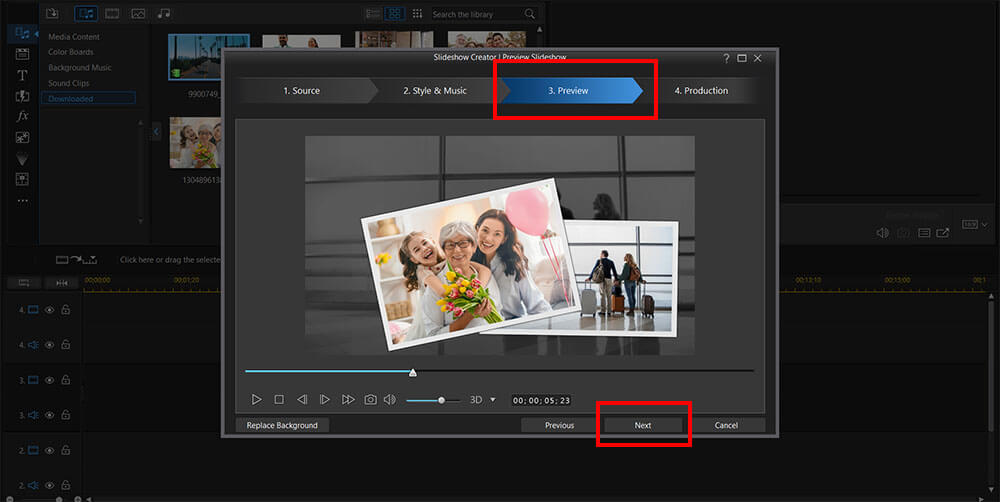
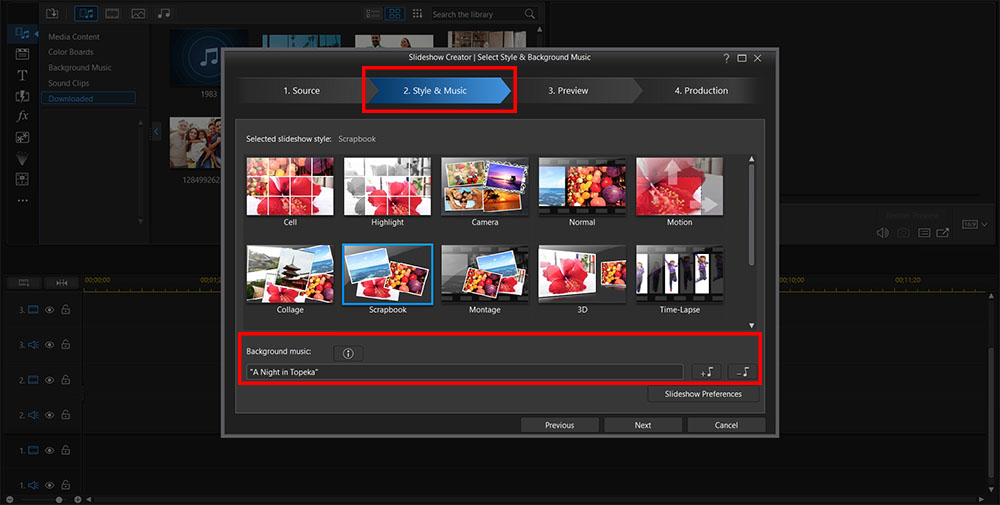
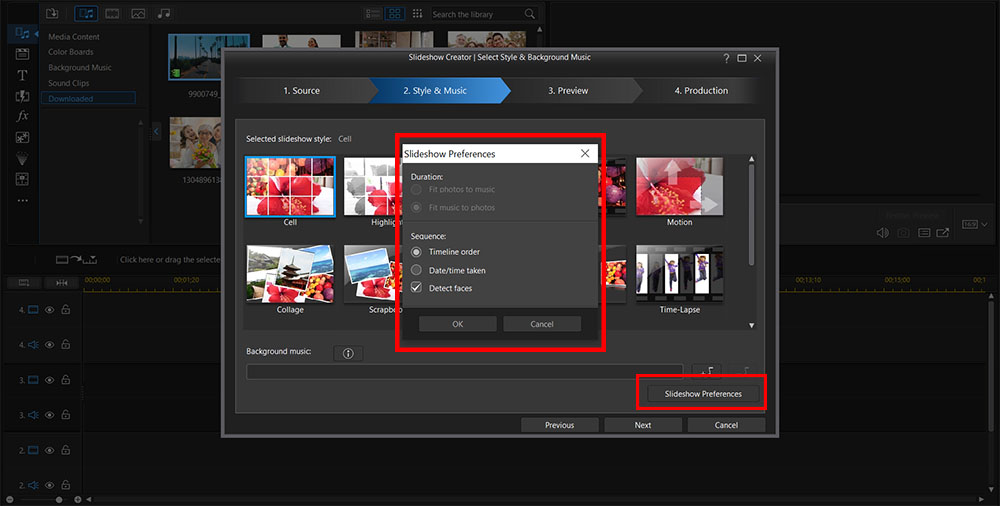
파워디렉터로 슬라이드 쇼를 만드는 방법에 대한 자세한 내용은 비디오 튜토리얼을 참조하세요.
사진으로 동영상 만들기 관련 FAQ
슬라이드쇼(slideshow)는 일반적으로 공동의 주제로 연관된 일련의 스틸 이미지 또는 비디오를 특정한 기준으로 정렬된 순서로 보여주는 영상입니다.
개인적인 용도에서 사업에 이르기까지 슬라이드 쇼가 활용되는 분야는 매우 다양합니다. 특별한 행사를 기념하는 용도로 가장 많이 활용되는데 식전영상의 대부분이 이러한 슬라이드쇼의 형식을 띱니다. 슬라이드쇼는 비즈니스 프레젠테이션 및 미팅에도 사용되며 슬라이드에는 개인 사진 및 비디오 대신 그래프, 차트 및 중요한 정보를 담을 수 있습니다.
무료 슬라이드쇼 제작 프로그램이 갖추어야 할 주요 기능은 다음과 같습니다:
- 슬라이드 쇼 생성 도구
- 트랜지션 효과
- 타이틀
- 스마트 핏 배경 음악
- 모션 그래픽 또는 애니메이션 스티커
- 로열티 프리 음악 및 이미지 스톡 라이브러리
- 사진 및 비디오 슬라이드쇼 지원
- 테마별 슬라이드쇼 템플릿
- 비디오 속도 및 지속 시간 제어
- 필터
- 사용하기 쉬운 프로그램 환경
- 비디오 편집 기능
이러한 모든 기능을 지원하는 무료 프로그램으로 파워디렉터를 추천합니다.
하나만 추천하라면 단연 파워디렉터를 추천드립니다. 원하는 기간 동안 사용할 수 있는 무료 버전과 저렴한 가격의 유료 버전이 있습니다. 초보자도 쉽게 사용할 수 있는 사용 환경을 갖추고 있지만 전문가들이 필요로 하는 고급 기능도 다수 갖추고 있습니다.
위 포스팅 내용을 확인해 보세요. 완전 무료인 프로그램도 있고 무료 체험판인 것도 있으니 자세한 정보를 확인하세요.
사진과 음악으로 슬라이드 쇼를 무료로 만들 수 있는 프로그램이 몇 가지 있습니다. 대부분의 무료 버전은 자신의 음악을 업로드 할 수 있게는 해주지만 로열티 프리 음원을 사용하려면 과금이 필요합니다.
음악과 사진이 포함된 슬라이드 쇼를 무료로 만들 수 있는 가장 좋은 방법으로 파워디렉터를 추천합니다.


![유튜브 동영상 제작을 위한 유튜브 영상 편집 프로그램-[2026년 최신]](https://dl-file.cyberlink.com/web/content/b474/Thumbnail.jpg)